Переміщення електронної пошти від поточних постачальників поштових послуг (наприклад yandex.ua або mail.ru) на поштові сервери Zoho.com
Zoho Mail - це можливість простого прямого перенесення Ваших листів з існуючої електронної пошти на відповідні облікові записи користувачів в Zoho Mail. Більш рано ми вже розповідали як зареєструватися в даному сервісі і налаштувати доменну (корпоративну) пошту на Zoho.eu. Міграція IMAP - це кращий варіант перенесення електронної пошти, так як електронні листи переносяться разом з папками і відомостями про стан. Зміни в поштовому сервісі будуть непомітними для користувачів і вони зможуть продовжувати роботу з того місця, звідки пішли. Це полегшує звикання до нового поштового сервісу і не впливає на продуктивність.
Якщо попередній сервер електронної пошти не підтримує IMAP, то електронні листи можуть бути перенесені за допомогою POP-міграції.
Крім того, адміністратор може використовувати майстра міграції Exchange для перенесення електронної пошти з Exchange Server / Outlook на облікові записи користувачів в Zoho Mail в тих випадках, коли попередня служба електронної пошти була запущена внутрішнім (локальним) сервером Exchange (без підтримки POP / IMAP), або коли електронні листи користувачів перебували в Outlook і доступні у вигляді автономних файлів PST. Майстер міграції пошти Zoho теж підтримує середовища Hosted Exchange для перенесення електронних листів за допомогою інформації у профілі Outlook, підключивши їх до сервера Hosted Exchange.
Переваги міграції IMAP через POP
Якщо Ваші електронні листи знаходяться в хмарної службі електронної пошти (Google Apps, Yahoo або будь-хмарний поштовий сервер, що підтримує IMAP Access), можна з панелі управління виконати міграцію сервера на сервер через IMAP.
Zoho Mail підтримує міграцію IMAP і POP, але у міграції IMAP більше переваг.
Дані папки переносяться.
Pop не підтримує міграцію на основі папок. Всі електронні листи переносяться у вхідні.
Підтримка декількох клієнтів:
- Електронні листи переносяться навіть при доступі до інших клієнтів.
- Електронні листи синхронізуються в декількох клієнтів з державним обслуговуванням.
- Електронні листи, доступні в вихідному поштовій скриньці, синхронізуються разом з інформацією про папку і стані.
- Електронні листи, відправлені іншими клієнтами, синхронізуються через imap.
Підтримка тільки одного клієнта:
- Якщо є кілька клієнтських запитів, лист надається тільки одному клієнту.
- Електронні листи, отримані за замовчуванням, недоступні для міграції.
- Електронні листи, відправлені іншими клієнтами, які не будуть перенесені, оскільки вони не підтримуються поп-серверами.
Міграція, як правило, виконується швидко, а докладна інформація про міграцію.
Міграція через pop повільніше міграції IMAP
Інформація, необхідна для перенесення:
Для міграції POP / IMAP потрібні такі дані:
- Ім'я сервера - ім'я хоста сервера IMAP або сервера POP, з якого треба виконати міграцію
- Порт сервера - для вихідних серверів підтримуються стандартні порти для SSL і Non SSL.
- Підтримувані порти для IMAP-143 (без SSL), 993 (SSL)
- Підтримувані порти для POP-110 (без SSL), 995 (SSL)
- Тип SSL - підтримуються тільки довірені сертифікати. Самоподпісанного SSL-сертифікати не підтримуються виходячи з міркувань безпеки.
- Міграційний протокол. Виберіть, якщо Ваш протокол міграції - POP або IMAP.
- Вихідні імена користувачів і паролі для облікових записів користувачів. Переконайтеся, що облікові записи джерел включені в IMAP-доступ.
- Виключити список папок. Щоб прискорити процес міграції, адміністратор може виключити деякі папки, наприклад «Спам». Можна також створити загальну папку з електронними листами, які не потрібно переносити. Ця папка може бути в загальному списку винятків, який буде застосовуватися до всіх користувачів.
- Максимальна межа підключення. Максимальна межа підключення - це максимальна кількість підключень, прийнятих сервером в даний момент часу. Наприклад, якщо ви вкажете 5 в якості максимальної межі з'єднання при запуску міграції, процес міграції буде запущений одночасно для 5 користувачів. Процес міграції буде виконуватися швидше, якщо між серверами відбуваються паралельні міграції.
- Префікс шляху. Деяким серверів IMAP потрібні відомості про префікс PATH для підключення і отримання електронної пошти через IMAP.
- Black Out Time - якщо Вам відомо стабільне час простою сервера або постійне час тижні, коли сервер перевантажений, вкажіть день тижня, час у 24-годинному форматі (від «x» до «y» «Годинник») і відповідний часовий пояс. Щоб уникнути будь-яких збоїв, міграція буде припинена в заданий час. Blackout застосовується, якщо є будь-які певні часові інтервали, коли міграція повинна бути припинена.
Відомості про вихідному сервері:
Щоб додати нову міграцію, необхідно додати вихідний сервер, з якого повинні бути перенесені електронні листи. Якщо Ви хочете перенести пошту в Zoho Mail, можна виконувати перенос пакетами, а також з різних серверів, якщо у вас кілька доменів, розміщених у різних постачальників.
2. Запуск панель управління, перейдіть в Управління поштою і виберіть «Міграція електронної пошти» (Migration).
3. Виберіть «Додати перенесення», щоб надати відомості про сервер для перенесення.
4. Вкажіть назву переносу.
5. Виберіть протокол перенесення як IMAP або POP, виходячи з ваших уподобань. (Якщо перенесення листів здійснюється з Яндекс, вказуйте протокол POP, оскільки через IMAP не працює.)
6. Вкажіть ім'я хоста сервера, тип SSL і номер порту для перенесення.
7. Виберіть, чи буде виконуватися міграція з Gmail або з інших служб. Міграція з Gmail виконується трохи інакше, ніж описано тут.
8. Вкажіть максимальний ліміт підключення для вашого сервера.
9. Виключити список папок, які не треба переносити під час міграції.
10.Виберіте «Додати перенесення», щоб зберегти відомості про сервер.
11. Чи повернетеся на головну сторінку міграції.
12. Як наступний крок для перенесення, треба додати дані облікового запису.
Відомості про особовий облікового запису для перенесення пошти. Для цього натискаємо на ім'я нашої міграції
Після додавання даних про сервер, Ви повернетеся на Домашню сторінку міграції. Щоб додати вихідні облікові записи для перенесення, клацніть ім'я міграції в поле «Ім'я перенесення».
Додавання облікових записів користувачів для міграції, крок за кроком:
- Виберіть ім'я міграції, в яке ви хочете додати інформацію про джерело і одержувача.
- Виберіть «Додати облікові записи», щоб вручну додати дані облікового запису
- Вкажіть ім'я користувача / пароль джерела і пункт призначення, куди повинні бути перенесені електронні листи.
- У разі перенесення IMAP можна пропустити будь-які папки під час міграції.
- Папки пропуску зручні, коли адміністратори повторно запускають перенесення для одного і того ж набору користувачів для деяких нових електронних листів або пропущених листів.
- Після натискання кнопки «Додати», робота з наданим вихідним сервером завершується.
Кроки для імпорту користувачів з файлу CSV:
1. Підготуйте файл excel або Zoho Sheet з заголовками Source, Password, Destination. Можна додатково вказати пріоритет стовпчика, в якому вказується порядок перенесення облікових записів користувачів.
2. Заповніть дані в шпальтах для перенесення облікових записів користувачів.
3. Збережіть файл як файл CSV.
4. Натисніть посилання «Облікові записи» на сторінці «Перенесення облікових записів».
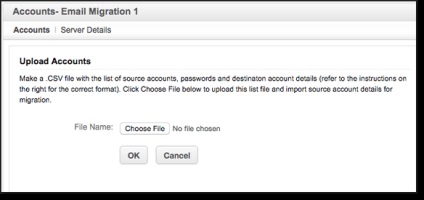
5. Щоб завантажити облікові записи, виберіть відповідний файл і натисніть «ОК».
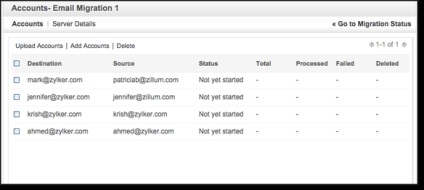
7. Перед початком міграції можна змінити дані про сервер або тип міграції.
поведінка Gmail
Початок процесу перенесення листів з іншого поштового сервісу
На панелі керування перейдіть на сторінку «Міграція в поштовому адмініструванні». Переконайтеся, що після додавання користувачів для міграції, вихідні паролі не змінені. Пароль повинен бути таким же, поки весь процес міграції не буде завершено. Ви можете додати кілька міграцій з різних серверів або з одного і того ж сервера для різних груп користувачів, щоб мати поетапну і заплановану міграцію.
1. Список доданих міграцій буде вказано на сторінці «Перенесення».
2. Натисніть посилання «Почати», через міграцію, яку ви тільки що додали, щоб почати передачу листів.
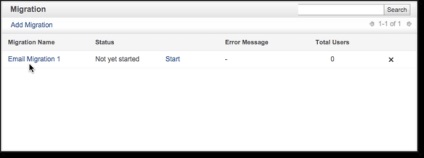
1. Міграція буде запланована, і буде статус «Виконується» для поточної міграції.
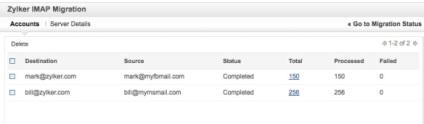
1. Для міграції IMAP буде доступна докладна статистика і інформація про папку.
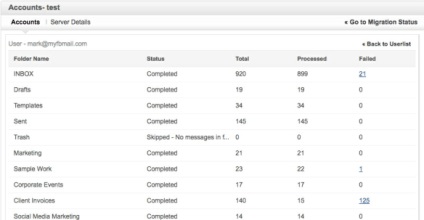
4. Загальні причини включають:
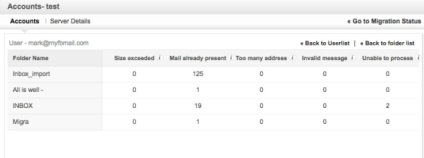
5. Крім статистики міграції, адміністратор і користувачі отримають інформації про міграцію після завершення.
У разі деяких збоїв, таких як Internal Error, адміністратор може переносити тільки вибіркові папки замість всієї міграції. Видалення дублікатів після перевірки наявності дублікатів листів, оптимізує час виконання міграції.
призупинення міграції
Можна відновлювати міграцію, якщо ви впевнені, що у облікового запису досить місця.